Comment partager votre thermostat Nest avec d'autres utilisateurs

Si vous avez plusieurs personnes dans votre maison et que vous souhaitez qu'elles aient toutes accès au thermostat Nest depuis leur téléphone, voici comment partager l'accès
Accordé, vous ne souhaitez peut-être pas que vos enfants aient accès à votre thermostat Nest, mais le partage d'accès avec votre partenaire Nest peut être pratique si l'un d'entre vous souhaite régler le thermostat à partir de votre téléphone. Ensuite, laissez l'unité elle-même verrouillée afin que les enfants ne puissent pas la manipuler.
En outre, il est vraiment très facile de partager l'accès au thermostat Nest avec quelqu'un d'autre, et même s'ils ne possèdent pas de compte Nest.
Pour partager votre thermostat Nest avec un autre utilisateur, commencez par ouvrir l'application Nest et appuyez sur l'icône en forme de roue dentée dans le coin supérieur droit de l'écran. l'écran.
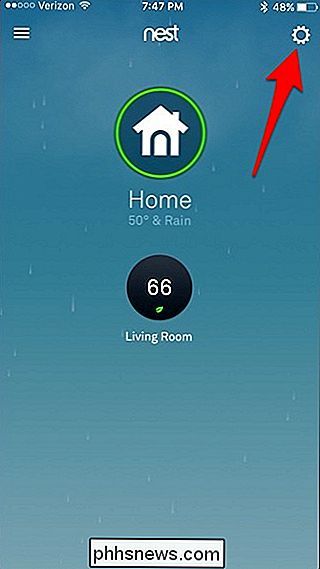
Ensuite, tapez sur "Famille"
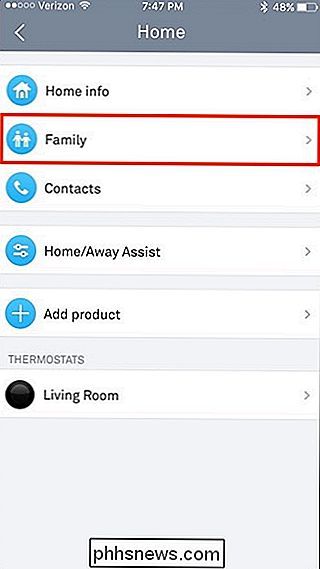
Tapez sur "Ajouter un membre de la famille" sur l'écran suivant.
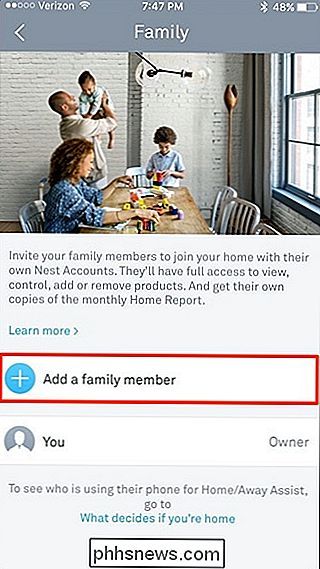
Vous avez le choix entre deux options: "Depuis les contacts" ou "Entrer l'adresse e-mail".
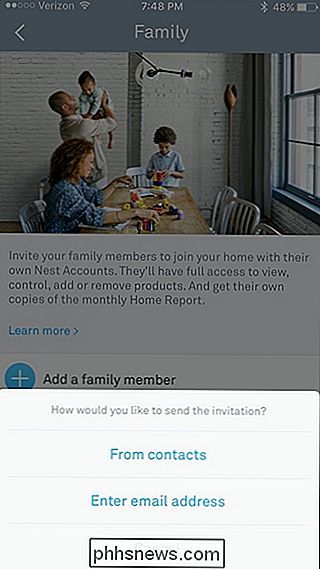
La première option est idéale si vous avez déjà cette personne comme contact sur votre téléphone (ce que vous faites probablement) . Cependant, leur adresse e-mail devra figurer dans la fiche de contact, car l'application leur enverra une invitation par e-mail. Si vous sélectionnez "Entrer l'adresse e-mail", il vous suffira simplement d'entrer leur nom et leur adresse e-mail, puis appuyez sur "Envoyer l'invitation" en bas.
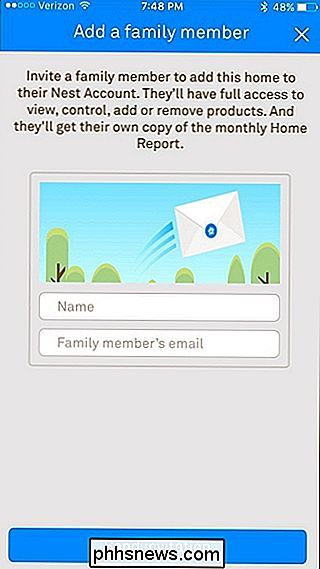
Vous serez alors renvoyé à la "Famille" écran, où cet utilisateur apparaîtra dans la liste "Invité".
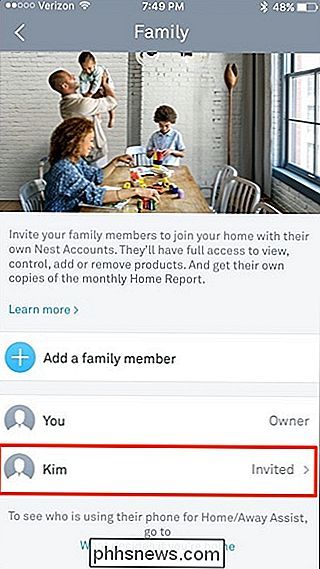
Ils recevront un e-mail pour accepter l'invitation et créer un compte Nest s'ils n'en ont pas déjà.
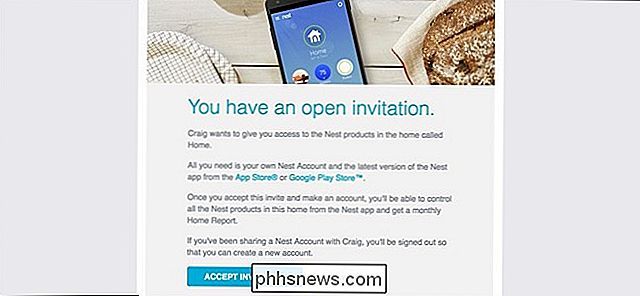
Une fois la signature terminée haut, "Invité" disparaîtra de votre liste d'utilisateurs approuvés et ils pourront désormais contrôler le thermostat Nest depuis leur téléphone.
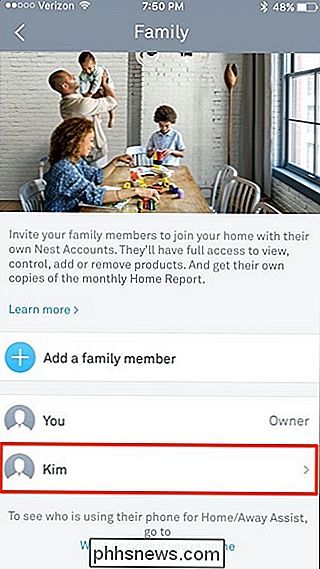
Chaque fois que vous le souhaitez, vous pouvez appuyer sur leur nom et cliquer sur "Supprimer l'accès". pour les supprimer en tant qu'utilisateur partagé de votre thermostat Nest.
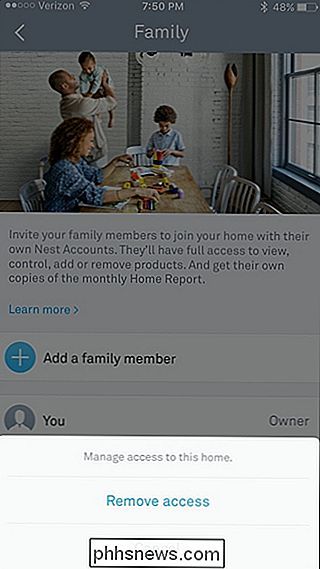
Bien sûr, vous pouvez simplement autoriser plusieurs utilisateurs à se connecter à votre compte Nest existant. Ainsi, vous n'avez plus à les inviter et à créer d'autres comptes. Mais avec la fonctionnalité Famille, il est beaucoup plus facile de supprimer l'accès pour les utilisateurs à l'avenir, et vous pouvez voir qui a modifié exactement le thermostat dans l'historique d'utilisation si jamais vous voulez savoir qui est responsable de la maison froide.

Le nouvel adaptateur Wi-Fi de D-Link à la fois attraper les spécifications matérielles, mais la puissance contenue dans ce petit adaptateur en forme d'étoile de la mort mérite-t-elle le prix haut de gamme? Qu'est-ce que le DWA-192 de D-Link? Le DWA-192 est la dernière offre d'adaptateur Wi-Fi de D-Link.

10 Raisons de mettre à jour Windows 10
Quatre mois après sa sortie, Windows 10 se porte bien, et malgré quelques problèmes, nous pensons qu'il est temps de mettre à jour. Voici donc dix raisons pour lesquelles vous pourriez envisager de faire le grand saut, si ce n'est déjà fait. Windows 8, avec ses deux interfaces disparates - l'écran de démarrage et le vénérable ordinateur de bureau - a causé une grande confusion, Dans de nombreux cas, les utilisateurs ne voulaient tout simplement pas mettre à jour ou revenir à Windows 7.



